Alexa, покажи мне лучшее шоу Amazon Echo Show, советы и рекомендации
Опубликовано: 2022-01-29Большинство умных динамиков с самым высоким рейтингом могут устанавливать таймеры, управлять устройствами умного дома и воспроизводить музыку, среди прочего. Но если вы визуальный человек, линейка Amazon Echo Show добавляет интерактивный сенсорный экран для отображения фотографий, сведений о песнях или видеозвонков.
У Amazon есть Echo Show на все случаи жизни, от 10-дюймовой версии с камерой, которая может следовать за вами по комнате, до миниатюрного Echo Show 5. Обновленные версии Show 5 и Show 8 среднего размера, а также детская версия. конкретное Echo Show 5, прибудет в начале июня.
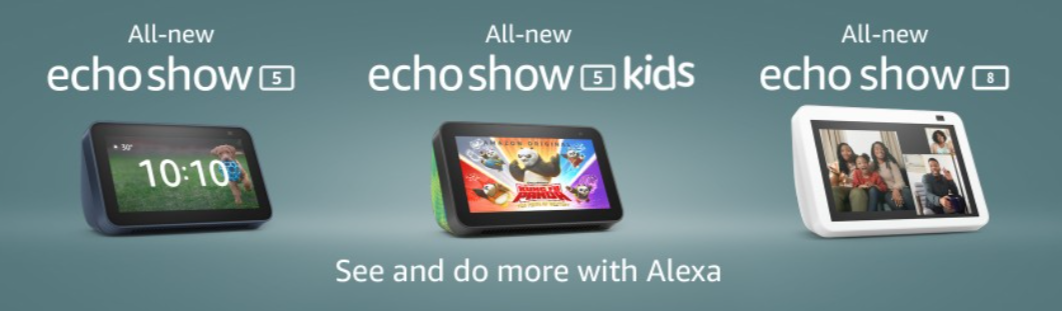
Несмотря на качество звука, Echo Show предлагает некоторые уникальные преимущества по сравнению со своими аналогами только для аудио, включая видеоконференции с людьми, у которых есть собственное Echo Show или приложение Alexa.
Многие из приведенных ниже советов требуют наличия мобильного приложения Alexa на вашем смартфоне (установите его для iOS или Android). Так вы управляете рядом настроек устройств Amazon Echo, независимо от того, есть ли у них экран или нет. (По крайней мере, вам нужен доступ к веб-сайту.) После того, как ваше Echo Show настроено, прочитайте о некоторых хитростях, которые делают этот умный динамик с сенсорным экраном таким приятным.
Остановить (или запустить) фон
Чтобы изменить фоновое изображение в Echo Show, откройте приложение Alexa, коснитесь меню-гамбургера в правом нижнем углу и перейдите в « Настройки» > «Настройки устройства» . Найдите свое эхо-шоу и коснитесь « Отображение фотографий » . Здесь вы можете связать эхо-шоу с фотографиями вашего телефона, Amazon Photos или учетной записью Facebook. Вы также можете включить «Ежедневные воспоминания» или «Этот день» для основных моментов; вручную выбрать только несколько фотографий; или выберите только одну картинку. Скажите «Alexa, перейдите к настройкам» (или проведите пальцем сверху вниз и нажмите « Настройки » ), затем нажмите « Дом и часы» > « Часы и фото» > «Личные фотографии» > «Фон» и отметьте связанные службы, которые вы хотите использовать.
Подготовьте настройки шелка
Silk — это браузер, который Amazon устанавливает на большинстве устройств Fire. (Amazon раньше предлагала Firefox в качестве опции, но сделка прекратилась в апреле.) Поэтому, если вы будете просматривать какие-либо веб-сайты, убедитесь, что Silk настроен на выполнение ваших требований. Выберите « Настройки» > «Параметры устройства» > «Веб-параметры» > «Браузер » > «Настройки браузера ». Silk может масштабировать веб-страницы, сохранять пароли, предлагать безопасный просмотр опасных сайтов и очищать данные просмотра, такие как история и файлы cookie. В разделе «Дополнительно» вы также можете изменить используемую поисковую систему с Bing на Google, Yahoo или DuckDuckGo.
Смотрите YouTube через Silk
На устройствах Echo Show нет родного приложения YouTube, но вы можете смотреть видео на YouTube, зайдя в браузер Silk («Alexa, откройте Silk») и загрузив m.youtube.com (мобильный сайт). Коснитесь значка закладки на панели инструментов вверху, чтобы добавить его в закладки.
Смотреть больше потоковых сервисов
Раньше единственным родным видеостримером на Echo Show был, естественно, Amazon Prime Video. Теперь есть поддержка большего (по крайней мере, на данный момент). Например, скажите «Алекса, запусти Netflix», чтобы приложение появилось на экране. Я не смог заставить Hulu работать, но нашел YouTube (через браузер), Food Network Kitchen, RedBull TV и Tubi.
Выравнивание звука

Как и любой хороший динамик, Echo Show имеет эквалайзер, который позволяет регулировать уровень низких, средних и высоких частот. Вы найдете его, перейдя в « Настройки»> «Звуки»> «Эквалайзер » в Echo Show. Или перейдите в «Устройства» > [ваше эхо-шоу] > [значок шестеренки] > «Настройки звука» . Затем перетащите ползунки в нужное место. Но вам действительно не нужно посещать ползунки. Просто скажите «Алекса, прибавь высокие частоты» или «Алекса, приглуши басы» и т. д. И если это звучит ужасно, крикни «Алекса, сбрось эквалайзер». (Эквалайзер также доступен для устройств Echo без экрана, просто используйте голосовые команды или мобильное приложение.)
Караоке-ночь со звездами
У вас есть Amazon Music? Да, если у вас есть Amazon Prime, то есть у вас есть доступ к примерно 2 миллионам песен для воспроизведения на вашем Echo Show. (Доплатите за Amazon Music Unlimited за более чем 70 миллионов мелодий.) Что действительно здорово, так это то, что в большинстве этих песен есть тексты, которые вы можете просматривать в режиме реального времени, когда музыка воспроизводится, строка за строкой, прямо на экране Echo Show. Коснитесь экрана, и вы получите элементы управления для приостановки, пропуска вперед и назад в альбоме или списке воспроизведения, настройки списка для рандомизации или повторения. (Извините, тексты песен не появляются на конкурирующих сервисах потоковой передачи музыки, таких как Pandora или Spotify.)
Не будь тусклым, установи яркость
Проведите вниз от верхней части экрана «Эхо» для быстрого доступа к настройкам и функции «Не беспокоить» (DND) (или скажите «Алекса, не беспокоить»). Использование этого затемняет все на некоторое время, и он не загорается, когда вы приближаетесь к нему. Что еще более важно, есть ползунок для установки яркости экрана на уровне от одного до 10. Это единственный способ сделать это. Если вы скажете «Алекса, установите яркость на 10», она просто скажет вам провести пальцем вниз по экрану.
Настроить режим «Не беспокоить»
Режим «Не беспокоить» (DND) можно активировать, быстро проведя пальцем вниз или сказав «Алекса, активируй, не беспокоить» или «Алекса, не беспокой меня». DND не позволяет самой Alexa беспокоить вас и предотвращает входящие видеозвонки от людей, которых вы знаете, у которых также есть устройство на базе Alexa.
Разумнее всего запланировать регулярный набор часов DND. В мобильном приложении Alexa перейдите в « Настройки» > «Настройки устройства» и найдите свое эхо-шоу. Выберите значок шестеренки в правом верхнем углу, затем «Не беспокоить» > «Запланировано» . Установите время начала и окончания. Это не позволит звонящим звонить вам через Alexa в нерабочее время, а также затемнить экран в это время.
Выключить экран
Хотите немного отдохнуть от сияния крошечного монитора вашего Echo Show? Вам не нужно выключать его полностью. Скажите «Алекса, выключи экран», и она погаснет. Пробормотание слова пробуждения или повторное прикосновение к экрану вернет его. (Простое использование ползункового управления диммером на экране не полностью гасит экран.) У Amazon есть несколько других советов в видео выше.
Получить на трейлере
Практически любой трейлер фильма, который вы можете придумать, доступен для просмотра на Echo Show, и все, что вам нужно сделать, это сказать: «Алекса, покажи мне трейлер фильма [TITLE]». Иногда он становится придирчивым к названию; Пила: Спираль не работала, но Спираль: Пила работала.
Ограничить доступ к поиску и видео
У вас дома есть ребенок или двое, которые смотрят или ищут сомнительный материал с помощью Echo Show? Заблокируйте их. В эхо-шоу перейдите в « Настройки» > «Ограничить доступ» . Оттуда вы можете ограничить доступ к следующему:
Amazon Photos (Примечание. Это предотвратит использование фотографий в качестве фона для слайд-шоу.)
Трейлеры фильмов
Веб-браузер (блокирует все поисковые запросы)
Поиск видео в Интернете (вы можете включить Безопасный поиск, чтобы ограничить контент для взрослых.)
Видео провайдеры
Обратите внимание, что для некоторых из вышеуказанных изменений может потребоваться ввести пароль Amazon и код двухфакторной аутентификации, если он у вас включен. Вы можете использовать мобильное приложение Alexa на своем смартфоне, чтобы активировать Amazon Kids (ранее называвшееся FreeTime), чтобы включить родительский контроль, который идет еще дальше, устанавливая ограничения по времени и даже приостанавливая работу устройств на маленьких малышах.
Молчание стало золотым с «Tap to Alexa»

Есть вероятность, что вы действительно не хотите разговаривать со своим устройством Alexa. На эхо-шоу с экраном у вас есть возможность настроить «Tap to Alexa» — значок нажатия кнопки пальцем, который всегда находится на экране (вы можете перемещать его). Нажмите, и вы получите экран с вариантами ввода быстрого вопроса, проверки погоды, установки таймера, получения новостей, установки будильника, проверки списка покупок и т. д. — вы управляете тем, что находится на экране. Это отлично подходит для проверки Echo Show в темноте ночи, когда это может помешать кому-то говорить, или если вы используете Show в качестве будильника у кровати.

Чтобы разместить кнопку Tap to Alexa, перейдите в « Настройки» > «Универсальный доступ» > «Tap to Alexa» . Чтобы управлять экраном Tap to Alexa, коснитесь значка и нажмите кнопку «Управление». Если вы нажмете «Добавить новый», вы можете ввести что-то, что вы часто спрашивали Alexa, например, запуск навыков Echo Show, и поместить это в виде кнопки, чтобы вам не приходилось повторяться.
Звонки и обмен сообщениями без речи
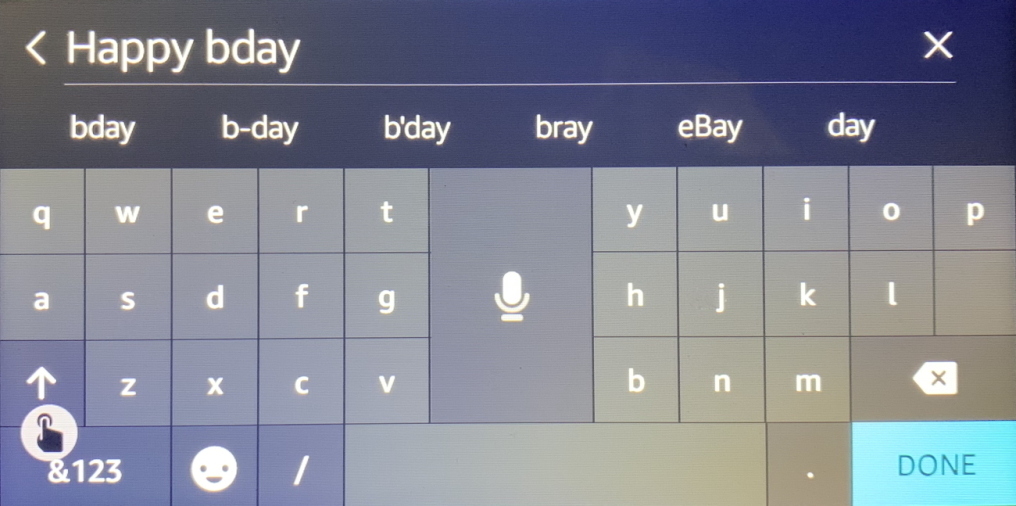
Подобно Tap to Alexa, Communication Without Speech отображает транскрипцию любых сообщений, оставленных на вашем устройстве Alexa вашими контактами или членами семьи, и позволяет вам отправлять им сообщения, вводя текст на экране Echo Show. Включите его в разделе «Настройки» > «Универсальный доступ» > «Общение без речи» .
Вы также можете получить доступ к своим контактам на экране через меню с вертикальным многоточием из трех точек, которое появляется на главном экране. Если вам не нравится печатать — что может быть неловко в эхо-шоу — спереди и по центру есть значок микрофона, чтобы вы могли сказать что-то, что нужно расшифровать.
Эхо-шоу подвергает цензуре непристойные слова на экране (но вы всегда можете увидеть исходные сообщения с проклятиями в мобильном приложении Alexa на своем телефоне).
Сделать звонок
Конечно, совершить «звонок» между устройствами Amazon Echo очень просто. Скажите «Alexa, позвони [ИМЯ]» и используйте имя заранее установленного контакта. Это работает для голосовых вызовов на любом эхо- и видеозвонках с эхо-шоу. Тем не менее, Шоу попытается по умолчанию использовать видео, если у обоих людей есть экран, поэтому скажите «Alexa, вкл/выкл видео» по мере необходимости или найдите кнопку включения/выключения на экране, чтобы выключить видео и сделать его голосом. -Только чат.
Для лучшей безопасности наденьте встроенную крышку камеры, которая есть на большинстве Echo Show, чтобы вы могли видеть их, но они не могли видеть вас. Завершите вызов с помощью «Alexa, повесьте трубку» или нажмите кнопку завершения в мобильном приложении Alexa.
Рекомендовано нашими редакторами
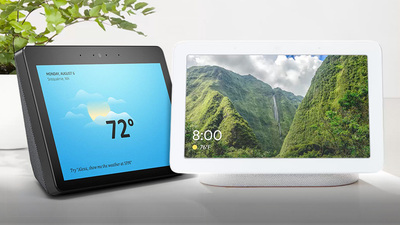
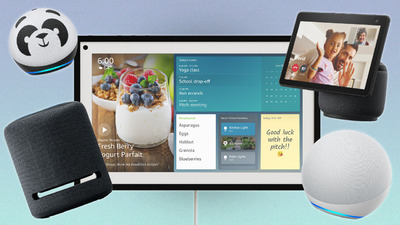

Как связаться по скайпу на Эхо-шоу
Skype на Echo Show на самом деле не является навыком — это то, что Amazon называет «приложениями» для Alexa. Вы связываете учетную запись Skype с Alexa через мобильное приложение (перейдите в « Настройки»> «Связь»> «Skype» , чтобы активировать его). Затем вы говорите «Alexa, Skype [имя контакта]» или просите номер телефона «в Skype». Если это видеозвонок, он должен работать с эхо-шоу для получателя в Skype.
Сделать селфи
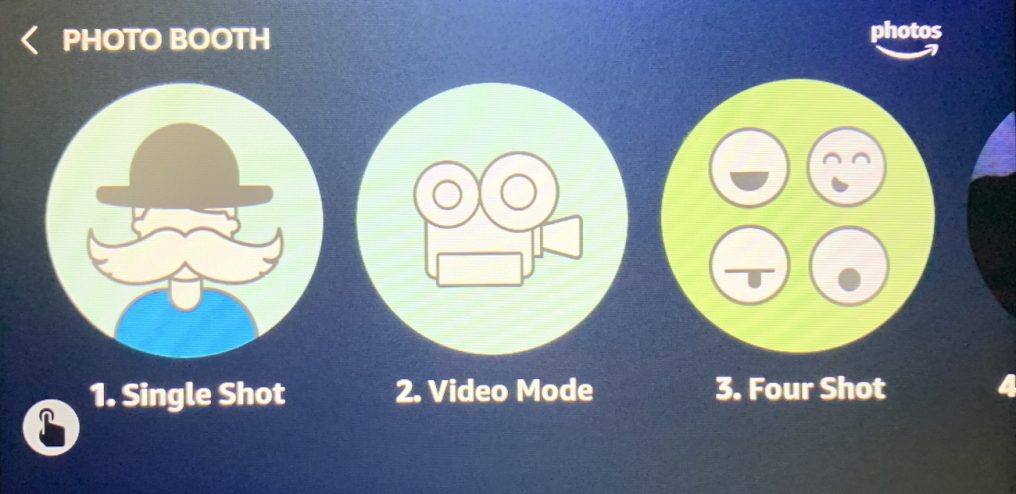
Это легко. Скажите « Алекса, сделай селфи », и после предупреждения и обратного отсчета до трех передняя камера Echo Show сделает ваш снимок, включая предварительный просмотр на экране, а затем сохранит его в Amazon Photos.
Однако есть и другие варианты. Вы можете сказать «Alexa, поделись этой фотографией», чтобы поместить ее в альбом в Amazon Photos. Или подождите, и откроется фотобудка, чтобы вы могли сделать еще один снимок, короткое видео или 4 кадра, как если бы вы были в будке на карнавале. Затем просмотрите альбом Photo Booth, в котором показаны все изображения, сделанные с помощью Echo Show в Amazon Photos.
Сканировать штрих-коды
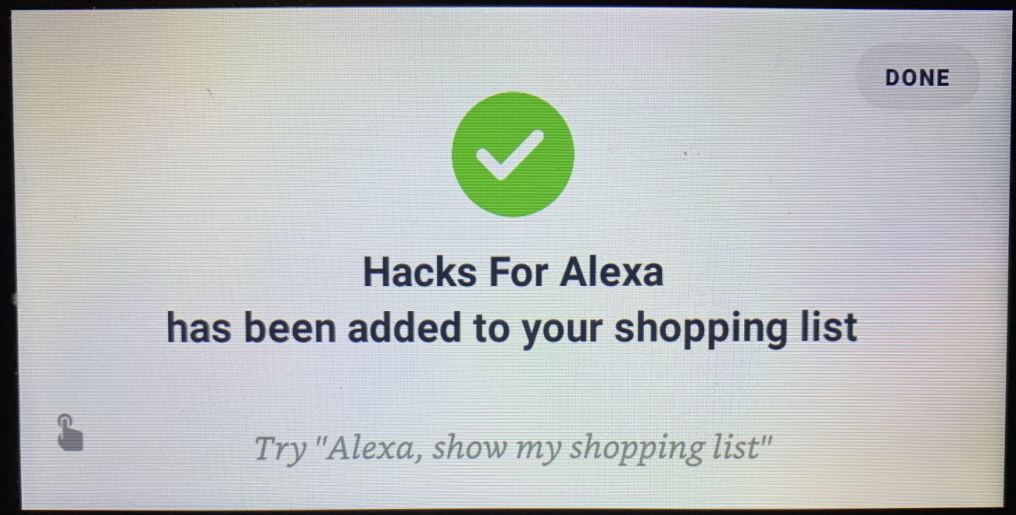
Камера на передней панели Echo Show не только сделает ваше фото, но и сможет сканировать штрих-коды продуктов. Скажите «Alexa, сканируйте» и совместите штрих-код с тем, что на экране. Если продукт есть в каталоге Amazon, он будет добавлен в ваш список покупок.
Позвольте показать, прочтите экран
Одной из функций специальных возможностей Echo Show является средство чтения с экрана VoiceView — оно заставляет шоу читать вслух все, что появляется на экране. Вы можете включить его несколькими различными способами, но самый простой способ — сказать «Алекса, включи [или выключи] VoiceView. Перейдите в « Настройки»> «Доступность»> «Чтение экрана VoiceView» , чтобы настроить параметры. (После того, как он включен, вам нужно будет начните дважды нажимать на экран, чтобы что-то произошло.) Параметры включают настройку скорости чтения, громкость по умолчанию для речи и звуков, сколько должно быть отражено вам, когда вы печатаете на экранной клавиатуре, и все действия, которые вы можете показать шоу с различными жестами, используя несколько пальцев.
Увеличить для удобочитаемости
Перейдите в « Настройки» > «Универсальный доступ» > «Экранная лупа» и включите его. После этого вы можете трижды коснуться экрана, чтобы увеличить то, что вы видите. Затем вы можете свести или отпустить два пальца, чтобы увеличить или уменьшить масштаб.
Принесите что-нибудь для показа и расскажите

Amazon отлично справляется с идентификацией продуктов — тем лучше, чтобы вам что-то продать. Если у вас или у кого-то из ваших знакомых плохое зрение и вы не можете сказать, например, какие консервы они могут открывать, Echo Show может помочь с функцией « Покажи и расскажи». Скажите «Алекса, что я держу» и поднимите товар перед камерой примерно в футе от нее. Echo Show может указать вам, как правильно выстроить его или перевернуть продукт. Затем, если он может сказать, что это за продукт, он скажет вам вслух.
Сделайте полный сброс
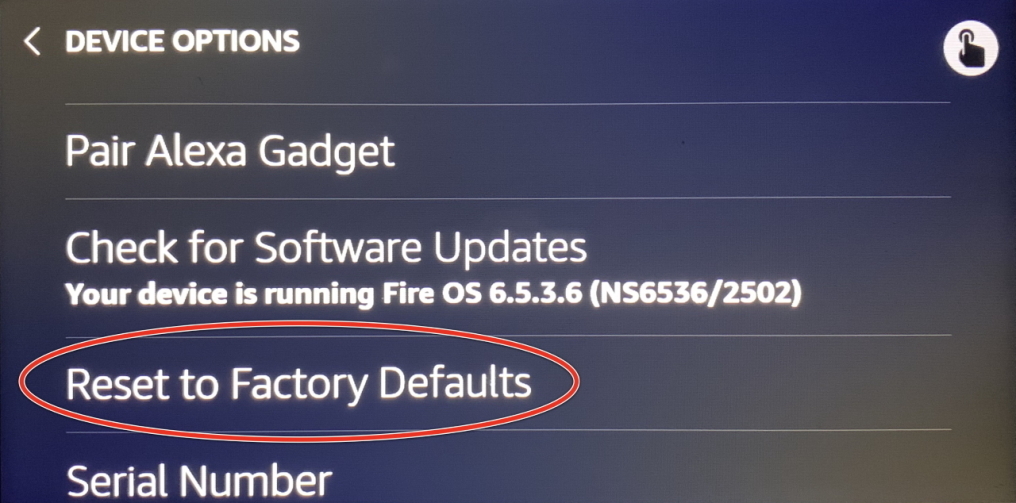
Эхо-шоу доставляет тебе неприятности? Во-первых, выполните всю процедуру «отключите и снова подключите». Вы также можете отключить эхо-шоу, удерживая кнопку отключения звука в течение нескольких секунд. (Снова включите его, снова удерживая кнопку отключения звука.)
Если это не поможет, уничтожьте его, так сказать, вернув его к заводским настройкам и начав заново. Скажите «Alexa, перейдите в настройки» и коснитесь « Параметры устройства» > «Восстановить заводские настройки» . Это убьет все установленные вами настройки, от названия вашего эхо-шоу до любых связанных учетных записей. Придется заново проходить настройку.
Вы также можете сделать это в мобильном приложении Alexa. Перейдите в « Настройки»> «Настройки устройства»> найдите свое эхо-шоу и щелкните значок шестеренки> « Сброс настроек» .
